许多网友向小编反映不知道怎么使用Avidemux?哪里有Avidemux的使用教程?今天极速小编为大家提供一个使用教程,希望对大家有帮助!首先我们下载求Avidemux(下载地址:http://www.jisuxz.com/down/2777.html),下载解压后按步骤打开。
安装软件后双击Avidemux桌面快捷方式打开软件:

Avidemux是一款全能视频编辑软件。使用Avidemux可以进行视频格式转换、视频裁剪等各种好用的视频编辑功能,简单易用;
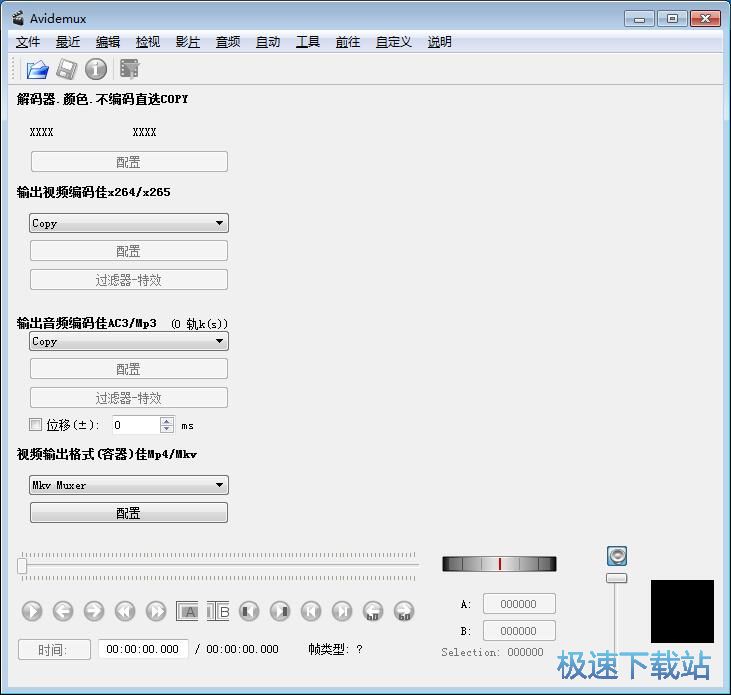
极速小编这一次就给大家演示一下怎么使用Avidemux裁剪MP4视频。首先我们要打开视频,点击Avidemux顶部工具栏中的打开文件;
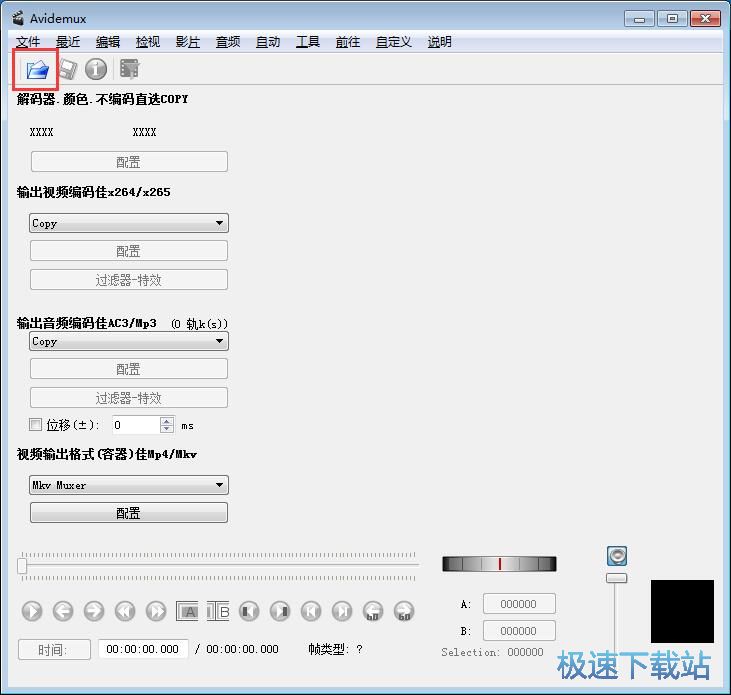
在文件选择窗口中根据MP4视频存放路径找到想要进行剪辑的视频。用鼠标点击选中视频后点击打开;
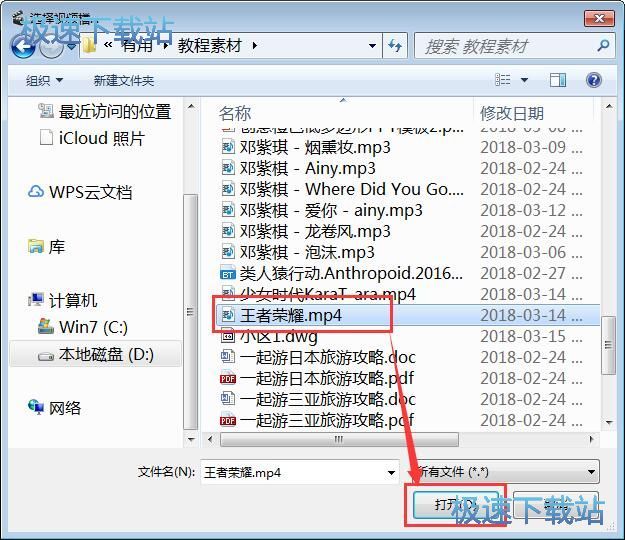
成功将视频导入到Avidemux中。这时候我们就可以开始对视频进行剪辑了。点击设置开始标记,在视频进度滑块位置标记裁剪视频起点;

将视频进度滑块拖动到合适的位置,再点击设置结束标记,将当前视频进度位置设置成裁剪视频终点;
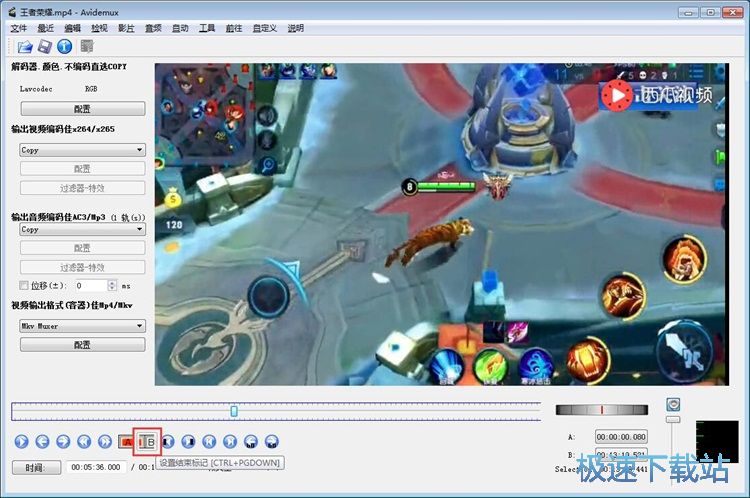
Avidemux会用蓝色框视频裁剪区域标识出来;
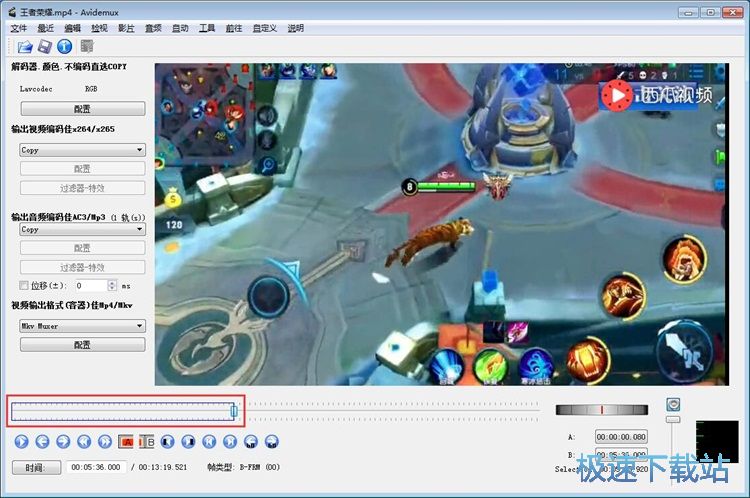
点击Avidemux顶部功能栏中的保存,在文件夹选择窗口中选择好文件保存路径后,命名视频文件,再点击保存,就可以将视频保存到本地了;
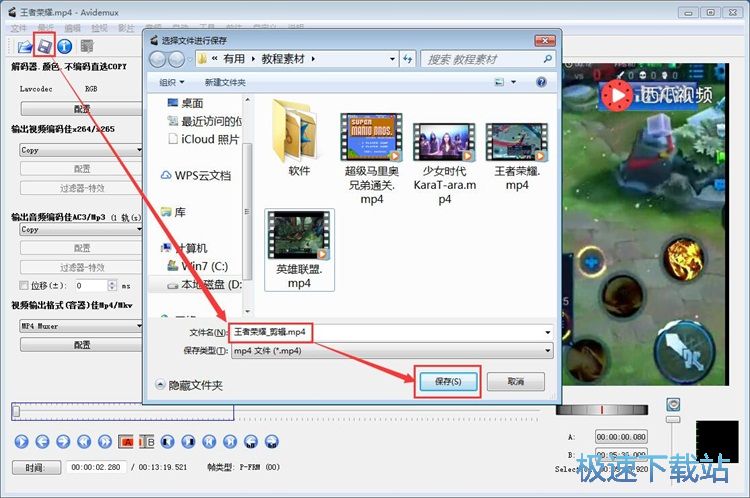
视频保存成功。
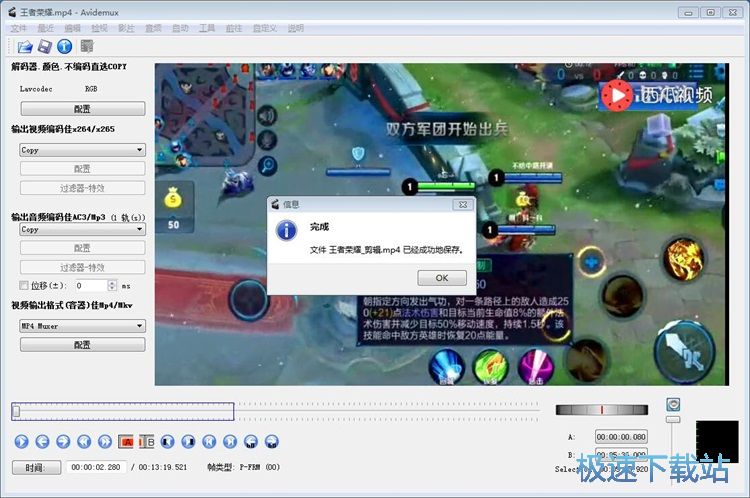
Avidemux的使用方法就讲解到这里,希望对你们有帮助,感谢你对极速下载站的支持!